Что значит почистить реестр
Оглавление:
Компьютер для начинающих

Сайт для тех,кто только начал или уже давно интересуется компьютером
Как очистить реестр Windows?

Многие из вас не раз слышали о реестре, но большинство пользователей не знает вообще что это такое. Данная статья написана с целью помочь пользователям разобраться в этом понятии. Сегодня вы узнаете как очистить реестр, что он из себя представляет, для чего он нужен и как с ней работать.
Реестр (по анг.registry) – структурированная база данных, которая хранит информацию о конфигурации компьютера, настройки операционной системы и параметры установленных приложений. Работа реестра никогда не останавливается, пока запущена операционная система.Windows постоянно обращается к реестру при запуске абсолютно любых программ, чтобы извлечь данные из неё и когда пользователь проводит какие-либо операции происходит обновление реестра. Таких вот обращений к реестру большое количество, а при запуске Windows их гораздо больше. Отсюда справедливый вывод, скорость запуска Windows полностью зависит от правильной работы реестра. Правильная работа реестра — залог быстрой работы компьютера. Но по истечении продолжительного времени, многие начинают замечать, что скорость запуска и работа компьютера в целом замедляется, программы начинают тормозить, зависать, глючить. Всё это говорит о неправильной работе реестра о его захламлённости не нужными файлами.
При установке и удалении программ в реестре остаются следы их активности, то есть «мусор» в виде временных файлов, неверных расширений, ссылок на ярлыки, параметров приложений и многих других. И ещё если программа удалена неправильно, то этот весьма небольшой мусор увеличивается в разы и превращается в настоящую свалку. Кроме всего, есть риск заражения реестра вирусами, потому как хакеры в курсе данной уязвимости, они просто не смогут им не воспользоваться. Какой отсюда следует вывод? Я думаю вы догадались, не стоит превращать свой компьютер в «свалку файлов» и периодически проводить очистку реестра.
Существуют 2 способа очистки:
1) Вручную.Этот способ сложный и рассчитан для специалистов или для очень опытных пользователей, поэтому я его здесь рассматривать не буду
2) Специальной программой — самый простой способ. Для этого скачайте и установите программу CCleaner — отличный инструмент для очистки реестра от ненужного мусора.Хотя вы можете воспользоваться любыми другими аналогами.
Очистка временных файлов, недавних документов, интернет-кэша и cookies ваших браузеров и других.
1) Запустите программу, зайдите в вкладку «Очистка»,вы в принципе можете сами в левой части устанавливать галочки на соответствующие разделы, всё что не отмечено — игнорируется.
2) Затем нажмите на кнопку «Анализ»,когда он закончится, это вы можете увидеть по шкале заполненности, нажмите «Очистка»,по завершению программа предоставит вам сведения об удалённых файлах.
Очистка реестра от ошибок, неверных расширений.
1) Запустите программу, зайдите в вкладку «Реестр», в пункте «Целостность реестра» у вас должны быть проставлены все галочки
2) затем нажмите на кнопку «Поиск проблем»,когда они будут найдены, нажмите на кнопку «Исправить»
3) программа спросит у вас сохранить резервные копии сделанных изменений, этого делать совсем не обязательно, но на первый раз рекомендуется на всякий случай для восстановления, затем нажмите «Исправить» и «Закрыть»
На этом всё. Теперь вы знаете как очистить реестр, что это такое и для чего он нужен.
yrokikompyutera.ru
Нужно ли чистить реестр Windows
 Практически все программы, которые вы устанавливаете на свой компьютер, вносят в реестр Windows свои данные.
Практически все программы, которые вы устанавливаете на свой компьютер, вносят в реестр Windows свои данные.
Однако далеко не все из этих программ удаляют за собой внесенные данные при удалении самой программы с компьютера.
Как не сложно догадаться, через некоторое время таких «мусорных» данных может стать слишком много, что приведет к более медленной работе компьютера, а возможно и к появлению ошибок.
Чем чаще вы устанавливаете и удаляете программы, тем быстрее реестр вашей операционной системы разрастется за счет такой вот «мусорной» информации. По этой причине любителям часто устанавливать и затем удалять программы стоит проводить чистку реестра Windows. При этом желательно данный процесс производить сразу после удаления программы с компьютера.
Необходимость в чистке реестра Windows может возникнуть и в случае возникновения некоторых проблем. Например, вы установили программу и через некоторое время ее удалили. Затем вновь решили ее установить на компьютер, но возникли проблемы либо в процессе самой установки, либо при работе программы. В этом случае есть вероятность того, что в реестре Windows остались записи от первоначальной установки программы и следует ее удалить, почистить реестр и затем вновь ее установить.
Также вполне возможно, что остатки какой-то другой программы мешают нормальной работе вновь установленной программы и тогда нужно вновь проделать вышеописанные операции.
Из вышесказанного следует, что есть ряд случаев, в которых без чистки реестра просто не обойтись.
Само собой вручную никто реестр не чистит (хотя иногда бывают ситуации, когда нужно именно вручную найти и удалить какой-то ключ реестра). Для чистки реестра существует масса специальных программ и утилит. Есть как платные, так и бесплатные программы.
Какой именно программой пользоваться — дело ваше. Я пользуюсь программой CCleaner и уже очень давно. Не уверен, что это самая лучшая программа для чистки реестра, но я пользуюсь CCleaner в первую очередь как деинсталлятором, то есть программой, помогающей корректно и полностью удалить другие программы с компьютера. Также у этой программы есть и другие полезные функции, которыми я тоже пользуюсь. Об основных функциях CCleaner я рассказал в заметке «Программа для чистки компьютера».
pcsecrets.ru
Почему не нужно чистить реестр Windows
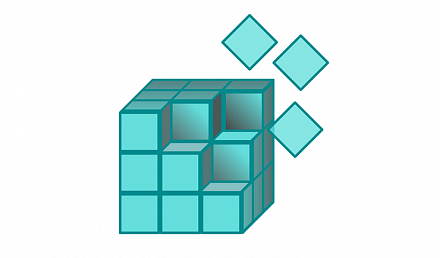
Windows, как и любая другая система, со временем начинает работать медленнее из-за множества работающих программ и сервисов, сбоев и так далее. И почти первое, что вам попадется при поисковом запросе «как ускорить Windows», будет парочка вирусов совет почистить реестр и диск. Насчет второго, конечно, тоже есть вопросы, но в общем-то средство для чистки диска встроено в систему самой Microsoft, так что его можно назвать относительно безопасным, а большинство программ-клинеров дальше папки Temp да кэша браузера не лезут, так что максимум что вы потеряете — это ваш сеанс в браузере. А вот первое — чистка реестра — вызывает серьезные вопросы как по безопасности, так и по целесообразности этого процесса.
История появления реестра
Но для начала посмотрим, что же все-таки такое реестр, и начнем мы, конечно, с истории. Еще до выхода первой относительно популярной Windows — 3.1 — у множества программ были (да и сейчас есть) конфигурационные файлы .ini, которые включали в себя информацию о том, как программа должна работать на этом ПК, с какими параметрами и т.д., и в таких же файлах хранилась аналогичная системная информация. Однако в FAT16 — файловой системе Windows того времени — поиск файлов по директориям был очень медленным, поэтому появилась идея — а давайте мы создадим реестр, куда и соберем все конфигурационные файлы. Так и появился в 3.1 реестр Windows, который изначально включал в себя всего лишь один двоичный файл весом в 64 Кб и лишь один каталог ROOT. А уже через год, в 1993 году, в Windows 3.1 NT, реестр пришел практически к современному виду — появились все текущие каталоги (USERS, LOCAL_MACHINE и другие), редактор реестра regedit и так далее. С массовым переходом Windows на файловую систему NTFS проблема с поиском по каталогам ушла, однако реестр был оставлен для совместимости, и на данный момент Windows — единственная ОС, которая имеет реестр системы.
Механизмы работы реестра
Изначально, на образе диска с Windows, хранятся лишь «пустые» файлы, которые нужно заполнить информацией о системе — какой процессор, по какому интерфейсу подключен накопитель, есть ли активация или нет, и так далее — короче говоря, в них записывается вся конфигурация ПК. В процессе установки Windows эти файлы заполняются информацией и сохраняются на диске, и при каждом старте системы они преобразуются в некоторый виртуальный каталог — реестр, к которому можно получить доступ с помощью с помощью программ для редактирования, к примеру того же regedit. Так сделано по одной простой причине — если вы где-то «накосячили», вы просто не сохраняете изменения и конфигурационные файлы, записанные на диске, никак не меняются. Однако к ним также можно получить доступ и изменять их напрямую, но делать этого категорически не стоит. В дальнейшем, при установке программ, они также могут создавать в некоторых разделах реестра свои ключи, которые также можно менять — в итоге получается огромный каталог, где хранится конфигурация всего и вся в системе.
Почему якобы стоит чистить реестр
Доводы приверженцев плоской Земли чистки реестра просты: со временем в реестре накапливается мусор от удаленных программ, после обновлений системы и т.д., к которому система обращается — это и замедляет ее работу, поэтому чистка реестра ускорит ее. Увы, как вы уже поняли, это не так: раз программы была удалена, то системе нет смысла лезть в оставшийся от нее каталог реестра — ей это не нужно. Это сравнимо с тем, что при запуске какого-нибудь Photoshop система полезет зачем-то в папку с установленным iTunes. Аналогично это касается и старых записей в реестре, которые после обновления системы больше не нужны: система к ним уже не обращается, а значит и вреда от них нет. Второй довод — ненужные записи реестра замедляют поиск по нему. Нууу да, в теории это действительно так, однако на практике разницу вы и с секундомером не заметите — в реестре может быть десятки и сотни тысяч ключей, и удаление сотни из них ускорит поиск ровным счетом ни на сколько — даже самые слабые процессоры ищут по реестру нужные значения практически моментально. Ну и последний довод — оставшиеся ненужные ключи реестра после удаления одной программы могут влиять на работоспособность другой. Тут ситуация как с первым доводом — каким таким образом работа Photoshop влияет на работу iTunes? Ответ — никаким.
Почему чистка реестра программами — бесполезное занятие 
Итак, как мы уже поняли — реестр это огромный склад данных о системе и установленных программах. И у каждого он по понятным причинам свой. Однако программы-чистильщики должны работать абсолютно на всех ПК, при этом не нанося вреда — а значит они могут чистить лишь по определенным алгоритмам, которые подходят всем. Пример — программа была в автозагрузке, вы программу удалили, а в автозагрузке она осталась. Чистильщик увидит, что ярлык в автозагрузке никуда не ведет, и предложит его удалить. Второй пример — вы удалили программу, но записи о ней остались в реестре. Чистильщик определяет, что эти записи больше никем не используются, и предлагает их удалить. Работа по таким алгоритмам, в принципе, безопасна, однако, как я писал абзацем выше — она абсолютно бесполезна и никак не ускорит работу системы, и максимум, что вы получите — это с десяток килобайт места на диске из-за удаленных ключей реестра. Могут ли такие чистильщики навредить системе? В общем-то нет — алгоритмы чистки просты и примитивны, и отлаживались на протяжение десятка лет, так что шанс, что они вам навредят, крайне низок. Но и пользы от них нет, так что смысла ставить лишнюю программу себе на ПК и запускать ее раз в какое-то время не стоит.
Исключения из правил
Но всегда бывают исключения, когда в реестр лучше все же залезть. Это происходит, обычно, из-за вирусов: думаю, многие или сталкивались сами, или слышали о том, что при запуске браузера показывается определенный сайт, а на страницах в интернете появляется сторонняя реклама. Зачастую за этим стоит вирус, добавивший в реестр новый ключ — конечно, можно поискать в интернете, в какую именно ветку реестра он был добавлен, и удалить его самостоятельно, но зачастую проще запустить одну из программ, в которую уже сразу заложены всевозможные пути добавления «вирусных« ключей, и при нахождении такого у вас она сразу же об этом скажет. Ну и второе относительно популярное исключение — продление пробной версии программы: некоторое ПО, имеющее триальный режим на какое-то время, записывает информацию об этом в реестр, поэтому правка (или удаление) такого ключа в реестре может дать вам «вечный» триал. Однако большинство современных программ так уже не делают, так что этот способ уже сходит на нет.
Что же в итоге? А в итоге чистка реестра программами — бесполезное занятие: оно никак не ускорит работу ПК, и скорее всего никак и не навредит ему, поэтому можете не тратить на это свое время.
www.iguides.ru
Как почистить реестр на windows? Быстрая практика!
Если вы зашли на эту страницу значит столкнулись проблемой, как почистить реестр компьютера? Скорей всего интерес проявился после встречи ошибок или глюков на вашем компьютере. Да и правильно, кто вообще интересуется решениями проблем пока сам в них не попадет?
В этой статье я расскажу, как быстро с помощью программы CClener почистить именно реестр и не буду загромождать Вас другими возможностями этой программы. До сих пор это один из самых быстрых и эффективных методов! Не верите? А зря, уделите 5 минут своего времени и сами потом в комментариях напишите, что все получилось без заморочек.
Небольшое вступление, если говорить простыми словами то реестр – это хранилище временных файлов.
Что же это за временные файлы и откуда они у нас берутся?
Все как всегда просто, мы часто устанавливаем на компьютер новые программы, потом многие из них теряют для нас всякий смысл, как говорят программа на один раз. Не важно по какой причине вы решаете удалить программу, главное что периодически часть программ удаляется с вашего компьютера. Но как бы это не было грустно при удаление далеко не все программы удаляют свои исходные файлы и следы пребывания.
Если вы установили пару программ, то вроде бы и не страшно совсем, но когда речь идет о десятках программ, игр все становится «интереснее». Временные файлы копятся и копятся, со временем их может набраться достаточно для загрязнения вашего компьютера.
Небольшой вывод: чем нам грозит загрязнение реестра компьютера?
- В первую очередь это скажется на скорости работы компьютера, ведь ему приходится с каждым разом перебирать все больше и больше «мусора» прежде чем он найдет нужный файл.
- иногда этот процесс доходит до ошибок – это гораздо печальнее.
Какие ошибки возникают если не чистить реестр?
- Скорее всего вы столкнетесь с проблемой по удалению программ, хотите удалить какое-то приложение с компьютера, а при попытке у вас просто выскакивает ошибка и процесс не завершается удачей.
- Вы удалили ненужную игру, но через некоторое время соскучились по ней и решили снова ее установить, но при попытке вылетает ошибка и игра не устанавливается.
Думаю вы разобрались примерно что такое реестр и для чего его нужно хотя бы иногда чистить.
Переходим к нашей непосредственной задаче, для этого нам понадобится популярная программа CClener

После установки программы идем в раздел реестр и нажимаем кнопку в нижней части «поиск проблем»

Сразу после окончания поиска возможных проблем вы увидите в окне программы список ошибок в реестре. Кнопка «исправить» (в правом нижнем углу) станет активной, нажимаем ее.
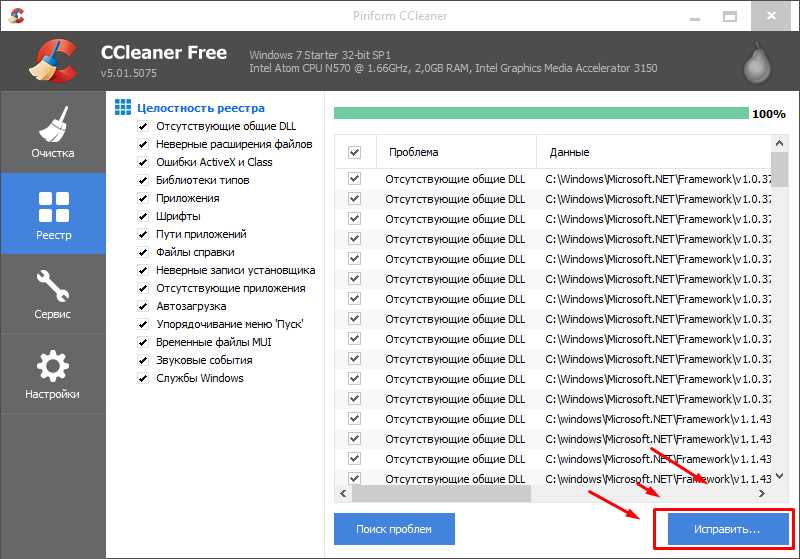
Программа предложит вам сделать резервную копию вашего реестра. ОБЯЗАТЕЛЬНО согласитесь, вес резервной копии очень мал, а вот значение и влияние этой копии может стать просто незаменимым.
Вообще рекомендую при всех возможных случаях делать резервную копию данных, почему? Да потому что все программы работают на основе определенных алгоритмов и даже они могут ошибаться и совершать глупые действия и удалять нужные вам данные. Если программа по ошибке удалила нужный вам «кусок» данных вам достаточно найти резервный файл и открыть его, после этого программа сама восстановит все что удалила.
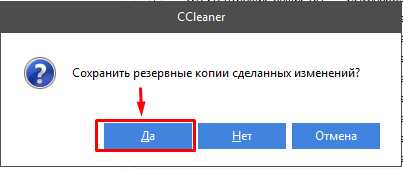
После того как вы выбрали куда сохранить резервную копию и сохранили ее, вылетает новое окно:
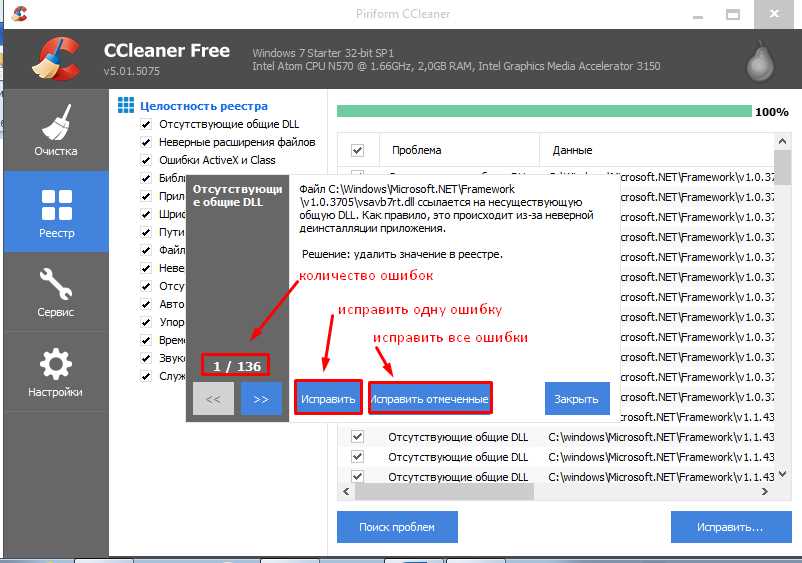
В нем вы можете наблюдать количество ошибок и с помощью кнопки «исправить» решать каждую проблему по отдельности контролируя процесс или нажать кнопку «исправить отмеченные» и тогда все ошибки будут удалены автоматически.
Надеюсь, статья была понятной и вы смогли самостоятельно проделать все шаги. Если у вас возникли трудности, появились вопросы или дополнения, жду ваших комментариев.
Так же для тех кому интересно подробно познакомиться с программой CClener и узнать больше о ее полезных возможностях рекомендую прочесть статью: Чистим компьютер с помощью CClener.
voron-xak.ru
Как почистить реестр в windows 7 с помощью ccleaner
Когда пользователь устанавливает множество программ, подключает UBS-носители, оборудование, запускает игрушки на своем ПК, все эти действия отображаются в системном реестре. Можно сказать, что реестр – это огромная база данных. Проблема в том, что после удаления/отключения/исправления чего угодно конфигурации в базе сохраняются, то есть появляется мусор, ошибки и прочие недочеты, даже, например, после удаления программы.
Чистка системного реестра в CCleaner
Чтобы Windows 7 работала быстрее, нужно иногда очищать реестр от мусора. Если мы будем делать чистку вручную, то это займет большое количество времени. В реестре скапливаются не десятки и не сотни, а тысячи разных параметров. CCleaner поможет моментально очистить всю систему.

1. Открываем программу и заходим в раздел «Реестр».
2. Запускаем проверку. Если вы не хотите вникать в работу, то просто нажимаем «Поиск проблем». Однако же перед поиском можно исключать многие пункты:
• приложения;
• шрифты;
• автозагрузка;
• файлы справки;
• библиотеки типов и т.п.
Что касается резервных копий, то такая возможность появляется перед очисткой. То есть вы создаете копию всего реестра, чтобы в случае удаления важного параметра, вы могли бы его запросто вернуть. Такое очень полезно, когда вы, например, удалили регистрационный ключ от какой-либо программы, установленной на компьютере.

Создание резервной копии изменений
3. Анализ результатов поиска ошибок
Сам анализ занимает секунд 30, не более, за это время CCleaner успевает сделать поиск битых или лишних файлов реестра, используя собственную базу. После поиска ошибок в реестре, пользователь получает полный список проблем, данных, а также их местоположение в реестре. Так что вы можете исправлять проблемы и вручную, и через автоматический инструмент.

Самое интересное в CCleaner то, что перед исправлением вам показывают, в чем именно заключалась проблема. Например, не до конца удалилась игра, а также предлагают решение, чаще всего, это удаление лишнего параметра.

Удаление раздела реестра
4. Если вы не хотите читать каждую запись, каждую ошибку, вам нужно просто нажать на «Исправить отмеченные».
Не пройдет и нескольких секунд, как утилита пробежится по всем проблемам и исправит их.

Исправление ошибок реестра
По результату проверки особых улучшений производительности операционной системы вы, разумеется, не увидите, вы просто обеспечили себе более быстрый отклик, чтобы Windows реагировала на ваши задачи намного быстрее. Кроме того, если вы не убирали никаких галочек перед анализом, то очистилась и система автозапуска, а это значит, что Windows 7 теперь будет загружаться намного быстрее.
www.lamer-stop.ru
